CAD作图时发现自己设置了线宽是不一样的,但在工作框中发现还是显示一样的宽,那应该怎么让它显示不一样呢?如下图,打开图纸看黄色和红色线框显示是一样的宽度
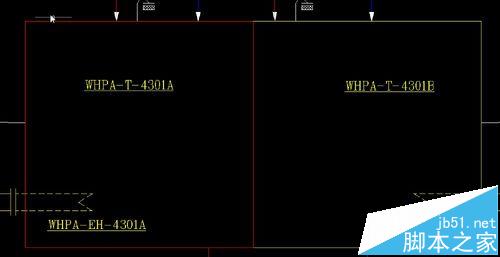
1、确认是不是一样宽:通过选中两个线段查看特性发现线宽是多种
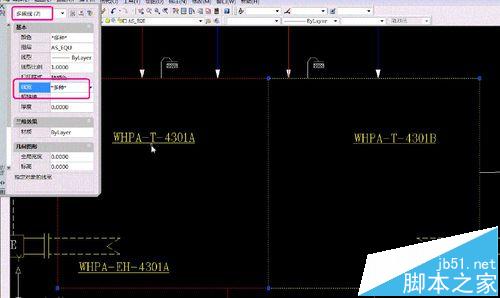
2、查看红色线宽:左键单击选中红色线框,看到工具栏显示为0.8毫米,如图:
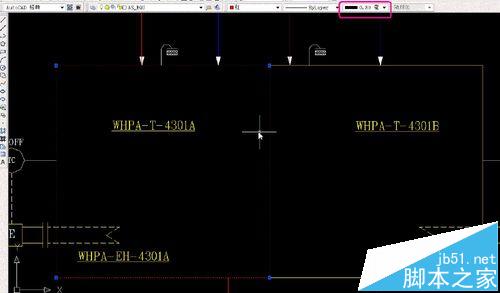
3、同理查看而黄色为层的宽度,和:cad默认宽度一致,如下图:

4、再看看线宽按钮是突起来的:

5、点击一下‘线宽’按钮,可以看到明显的不同了。
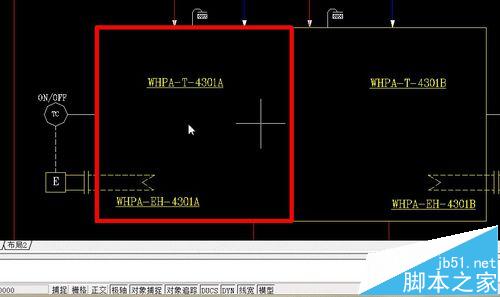
注意事项:线宽的设置可以通过‘图层特性管理器’进行编辑。
相关推荐:
CAD打印图纸时怎么设置线宽及颜色?
CAD新建绘图图层和定义颜色及线宽的基础介绍
cad怎么修改线条粗细?CAD的线粗修改不了的解决办法
新闻热点
疑难解答